Khám phá cách chụp màn hình iPhone chỉ với một nút nhấn
Trong bài viết này, Tripi.vn sẽ cùng bạn tìm hiểu một tính năng thú vị và vô cùng tiện lợi trên iPhone - cách chụp màn hình chỉ với một nút bấm, bên cạnh các thao tác như quay màn hình hay xoay màn hình iPhone.

Cách chụp màn hình iPhone chỉ với một nút bấm
Hướng dẫn chi tiết cách chụp màn hình iPhone bằng một nút nhấn
Chúng ta có hai phương án để tùy chỉnh cách chụp màn hình iPhone chỉ với một nút bấm, bạn có thể lựa chọn cách phù hợp nhất với nhu cầu của mình.
1. Cài đặt chạm một lần vào nút Home ảo
Với tính năng này, bạn chỉ cần chạm nhẹ vào nút Home ảo trên iPhone, ngay lập tức hệ thống sẽ tự động chụp màn hình điện thoại. Cùng khám phá cách thiết lập ngay sau đây:
Bước 1: Trên màn hình chính của điện thoại, mở ứng dụng Cài đặt (Settings), sau đó chọn mục Cài đặt chung (General) như hình dưới.
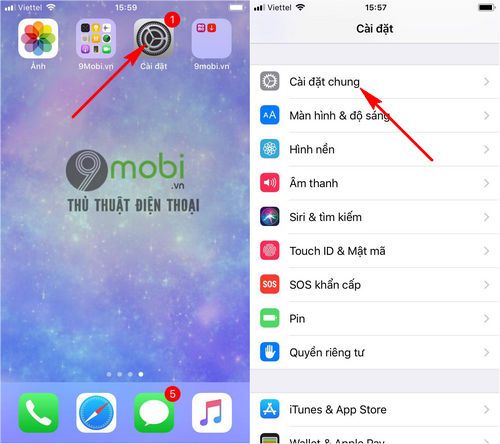
Bước 2: Trong giao diện Cài đặt chung, tìm và chọn mục Trợ năng (Accessibility) để tiếp tục thiết lập chụp màn hình iPhone bằng một nút nhấn.

Tiếp theo, chọn tính năng AssistiveTouch để kích hoạt chức năng chụp màn hình iPhone chỉ với một chạm vào nút Home ảo, như hình minh họa trên.
Bước 3: Với các thiết bị iPhone sử dụng iOS 11 trở lên, bạn sẽ có thêm tính năng mới là Chạm một lần (Single-Tap), hãy chọn tính năng này để tiếp tục.

Tại đây, bạn có thể tùy chỉnh các chức năng cho phím Home ảo mỗi khi bạn chạm một lần. Tìm và chọn mục Chụp màn hình (Screenshot) để thực hiện.
Ngay lập tức, khi bạn chạm vào phím Home ảo một lần, iPhone sẽ tự động chụp lại màn hình ngay lúc đó, giúp bạn nhanh chóng ghi lại nội dung.
2. Tùy chỉnh menu cao cấp của nút Home ảo
Tương tự như cách chụp màn hình trên, bạn cũng có thể tùy chỉnh menu của nút Home ảo để tối ưu hóa các thao tác sử dụng, thực hiện như sau:
Bước 1: Trong phần cài đặt tính năng nút Home ảo AssistiveTouch, hãy chọn mục Tùy chỉnh menu cao cấp (Customize Top Level Menu) để bắt đầu.

Trên màn hình sẽ hiển thị danh sách các tính năng có sẵn trên nút home ảo. Hãy lần lượt nhấn vào biểu tượng nút "-" cho đến khi chỉ còn lại một tính năng duy nhất.
Bước 2: Khi chỉ còn lại một tính năng, bạn hãy nhấn vào biểu tượng của tính năng đó và thay thế nó bằng tính năng Chụp màn hình (Screenshot) như hình minh họa dưới đây.

Sau khi thay đổi, đừng quên nhấn Chọn Xong để xác nhận các thay đổi của bạn.
Với hai phương pháp chụp màn hình iPhone chỉ bằng một nút nhấn, bạn đã có thể dễ dàng sử dụng tính năng phím home ảo vô cùng tiện lợi, giúp việc chụp màn hình trở nên nhanh chóng và hiệu quả hơn.
https://Tripi.vn/cach-chup-man-hinh-iphone-bang-1-nut-nhan-22788n.aspx
Hơn nữa, với các thiết bị iPhone đã cập nhật iOS 11.3, bạn còn có thể kích hoạt tính năng đọc số điện thoại gọi đến, một tính năng hữu ích khác đã được Tripi.vn hướng dẫn chi tiết trong bài viết về cách bật và tắt tính năng này trên iPhone.
Có thể bạn quan tâm

Hướng dẫn tạo USB Boot đa năng - Công cụ cứu hộ máy tính hiệu quả

Hướng dẫn chi tiết cách làm món Mì xào (Chow Mein)

Top 9 thương hiệu thời trang thể thao hàng đầu hiện nay

Top 6 địa chỉ trang điểm cô dâu tuyệt vời nhất Long Mỹ, Hậu Giang – Tôn vinh nét đẹp ngày trọng đại

svchost.exe là gì? Khám phá bản chất của tiến trình hệ thống bí ẩn


